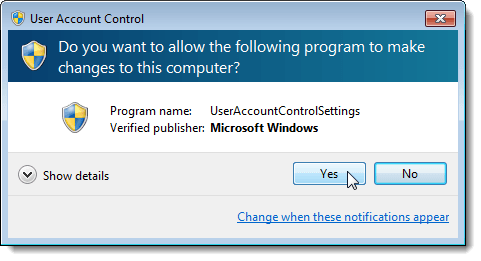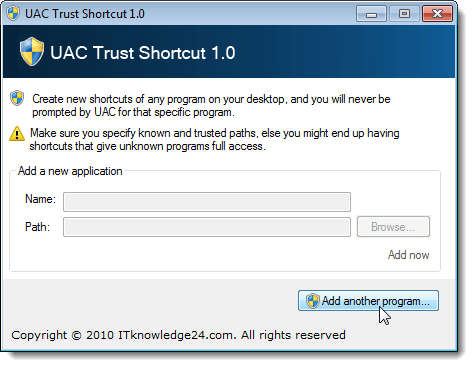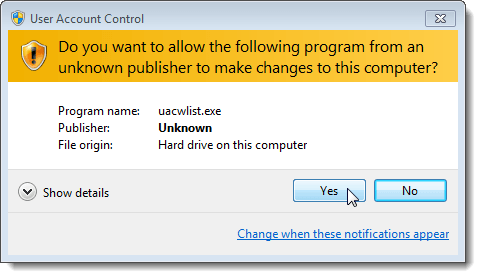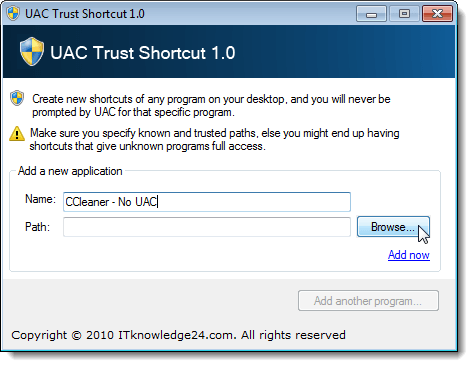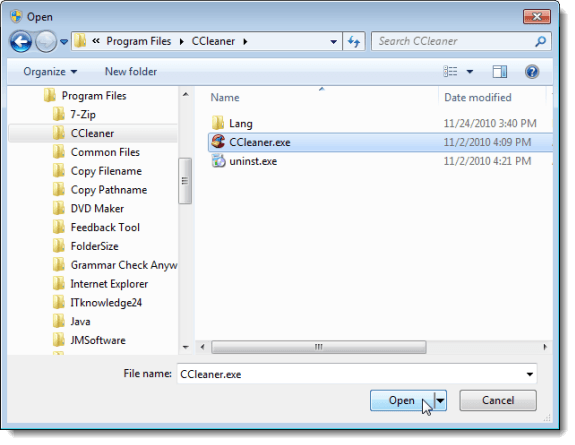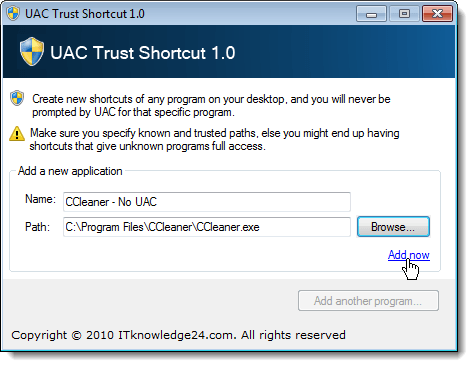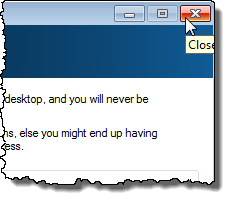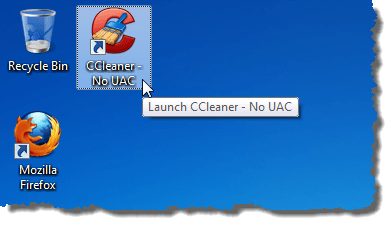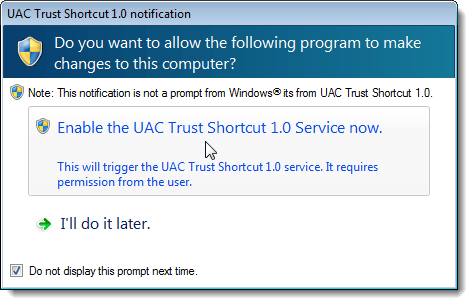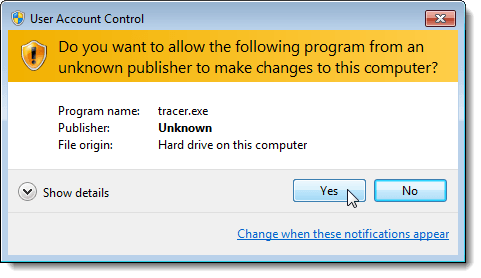Podczas wykonywania zadania wymagającego uprawnień administratora w systemie Windows Vista, Windows 7 lub Windows Server 2008 wyświetlane jest okno dialogowe Kontrola konta użytkownika(UAC). Kontrola konta użytkownikaogranicza aplikacje do standardowych uprawnień użytkowników, nawet na koncie użytkownika z przypisanymi do niego uprawnieniami administratora. Po uruchomieniu aplikacji są one uruchamiane jako standardowy użytkownik, chyba że zostały zatwierdzone do posiadania uprawnień administratora.
Konto użytkownika Kontrolazatwierdzenia odbywa się dla poszczególnych aplikacji. Jeśli masz aplikację, którą znasz, której często ufasz i której używasz, i która wymaga uprawnień administratora, możesz pobrać bezpłatne narzędzie, które znalazłeś, o nazwie Skrót zaufania UAC, który umożliwia wyłączenie Kontrola konta użytkownikadla określonej aplikacji.
Pobierz Skrót zaufania UACz
http://www.itknowledge24.com/.
UWAGA:w pliku Skok zaufania UAC.zipsą pobierane dwa pliki. Skrót zaufania UACwymaga zainstalowania Microsoft .NET Framework 4. Jeśli posiadasz Microsoft .NET Framework 4, możesz zainstalować Skrót zaufania UAC, używając dołączonego pliku .msi.
Jeśli potrzebujesz Microsoft .NET Framework 4, użyj dołączonego pliku .exe, aby zainstalować skrót zaufania UAC. Automatycznie pobiera Microsoft .NET Framework 4 i instaluje go za Ciebie. Następnie uruchamia .msiplik, aby zainstalować Skrót zaufania UAC.
Do instalacji używaliśmy pliku .exe. Skrót zaufania UAC, ponieważ nie zainstalowaliśmy jeszcze Microsoft .NET Framework 4. Kliknij dwukrotnie plik setup.exe, aby rozpocząć instalację. Wykonaj kolejne kroki instalacji.
Jeśli chcesz zainstalować skrót Skrót zaufania UACdla wszystkich użytkowników na komputerze, zaznacz przycisk Wszyscyna Wybierz folder instalacyjny. W przeciwnym razie kliknij przycisk radiowy Tylko ja.
Na przykład w tym poście utworzymy skrót do CCleaner, który jest przydatnym programem do czyszczenia komputera z systemem Windows. Chroni twoją prywatność w Internecie i czyni twój komputer szybszym i bezpieczniejszym. Jeśli chcesz zainstalować CCleaner, aby można było z niego korzystać, a więc możesz go użyć jako przykładu podczas wykonywania kroków opisanych w tym poście, możesz pobrać CCleanerz
http://www.piriform.com/ccleaner.
Za każdym razem, gdy uruchamiane jest CCleaner, pojawia się okno dialogowe Kontrola konta użytkownika. Nowy skrót pozwoli nam uruchomić CCleanerbez wyświetlania okna dialogowego Kontrola konta użytkownika.
Aby uruchomić Skrót zaufania UAC, kliknij Wszystkie programyw menu Uruchomi kliknij Skrót zaufania UAC.
W oknie dialogowym Skrót zaufania UACkliknij przycisk Dodaj kolejny program, aby aktywować pola w oknie dialogowym.
Wyświetlane jest okno dialogowe Kontrola konta użytkownika. Kliknij Tak.
Wpisz nazwę swojego skrótu w polu edycji Nazwa. Powinieneś wybrać nazwę inną niż oryginalny skrót do programu. Kliknij przycisk Przeglądaj.
Przejdź do folderu, w którym zainstalowany jest program, dla którego chcesz utworzyć skrót i wybierz plik .exedla programu. W naszym przypadku wybraliśmy plik CCleaner.exe. Kliknij Otwórz.
Pełna ścieżka do pliku wykonywalnego jest wstawiana do ścieżki pole edycji. Kliknij link Dodaj terazpod przyciskiem Przeglądaj, aby utworzyć skrót.
Możesz kontynuować dodawanie skrótów do innych programów, które wymagają uprawnień za pomocą okna dialogowego Kontrola konta użytkownika, powtarzając powyższe kroki. Po zakończeniu tworzenia skrótów kliknij przycisk Xw prawym górnym rogu okna, aby zamknąć Skrót zaufania UAC.
Nowy skrót zostanie dodany do pulpitu. Kliknij dwukrotnie nowy skrót, aby otworzyć program, omijając okno dialogowe Kontrola konta użytkownika.
Skrót zaufania UACinstaluje usługę działającą w tle, aby umożliwić tworzenie skrótów. Po następnym uruchomieniu komputera wyświetlone zostanie okno dialogowe z prośbą o zezwolenie na uruchomienie usługi. Jeśli nie chcesz, aby to okno dialogowe było wyświetlane za każdym razem, gdy uruchomisz system Windows, zaznacz pole wyboru Nie wyświetlaj tego przy najbliższej okazji. Kliknij opcję Włącz usługę skrótu zaufania UAC teraz, aby uruchomić usługę.
UWAGA:Jeśli wybierzesz opcję Nie wyświetlaj tego zachęty następnym razem, zalecamy wybranie opcji Włącz usługę skrótu zaufania UAC teraz. W przeciwnym razie musisz ręcznie uruchomić usługę.
Okno dialogowe Kontrola konta użytkownikawyświetla prośbę o pozwolenie uruchomić program, który uruchamia usługę. Kliknij Tak.
Upewnij się, że znasz i ufasz programom, dla których wyłączasz Konto użytkownika Sterujprzy użyciu Skrót zaufania UACi wybierz poprawne pliki wykonywalne programu. Ciesz się!